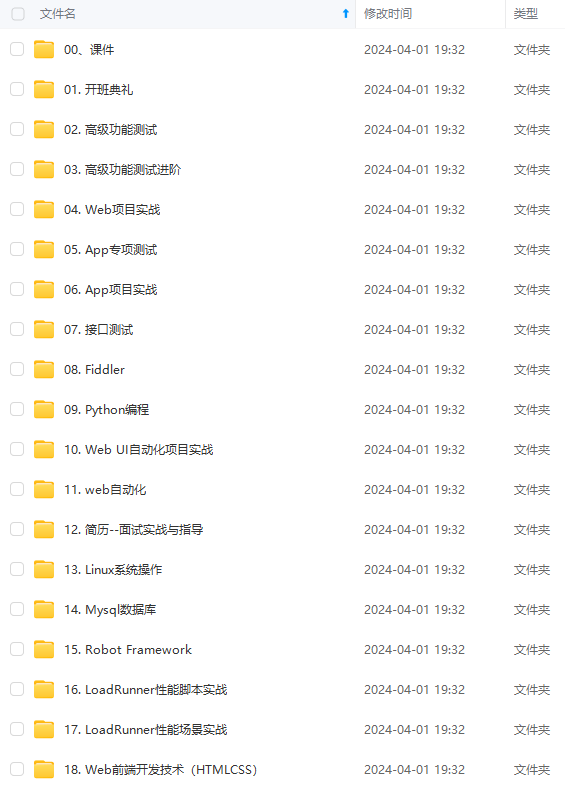
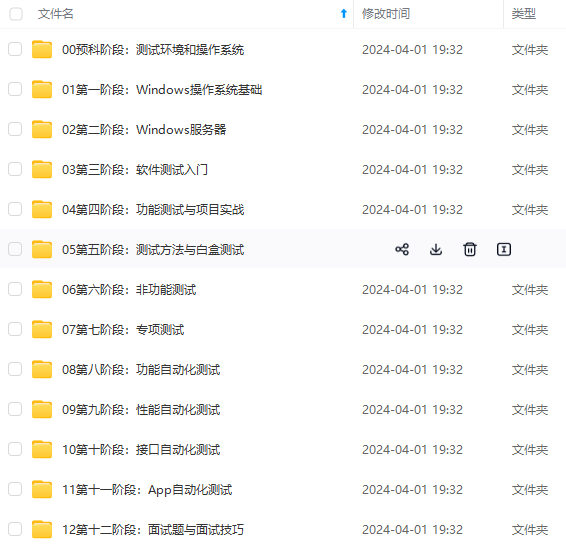
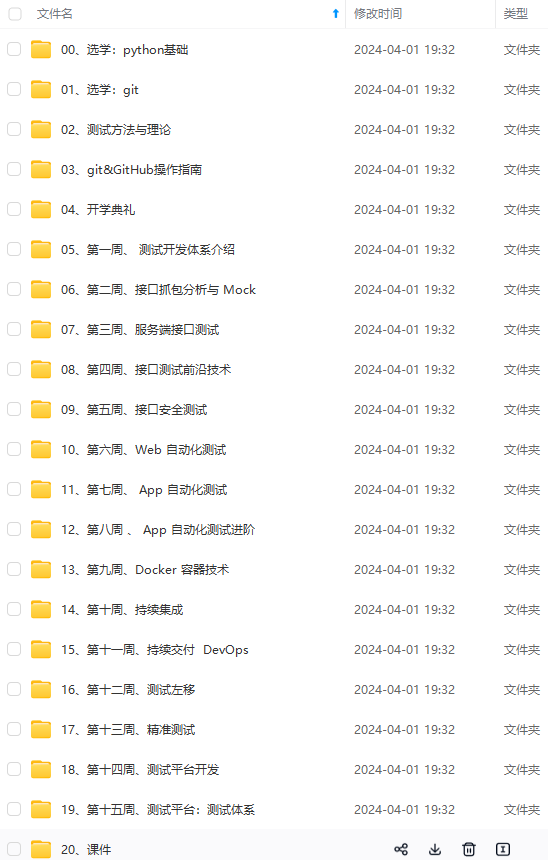
既有适合小白学习的零基础资料,也有适合3年以上经验的小伙伴深入学习提升的进阶课程,涵盖了95%以上软件测试知识点,真正体系化!
由于文件比较多,这里只是将部分目录截图出来,全套包含大厂面经、学习笔记、源码讲义、实战项目、大纲路线、讲解视频,并且后续会持续更新
不知不觉,centos已经到7.6了,在服务器操作系统中,centos是用的比较多的,占很大的比例。由于7.x版本和6.x版本有区别,最近安装了7.6的VNC,特记之。
VNC需要系统安装的有桌面,如果是生产环境服务器,安装时使用的最小化安装,那么进行下面操作按章GNOME 桌面。
# 列出的组列表里有GNOME Desktop。
yum grouplist
#安装之
yum groupinstall -y "GNOME Desktop"
# 安装完成后,修改默认启动方式为图形化界面
systemctl set-default graphical.target //设置成图形模式
# 如果要换回来
systemctl set-default multi-user.target //设置成命令模式
#然后重启系统即可
第一步:安装VNC服务软件,使用root用户执行以下命令(以下操作没有特别说明均在root用户):
yum install tigervnc-server -y
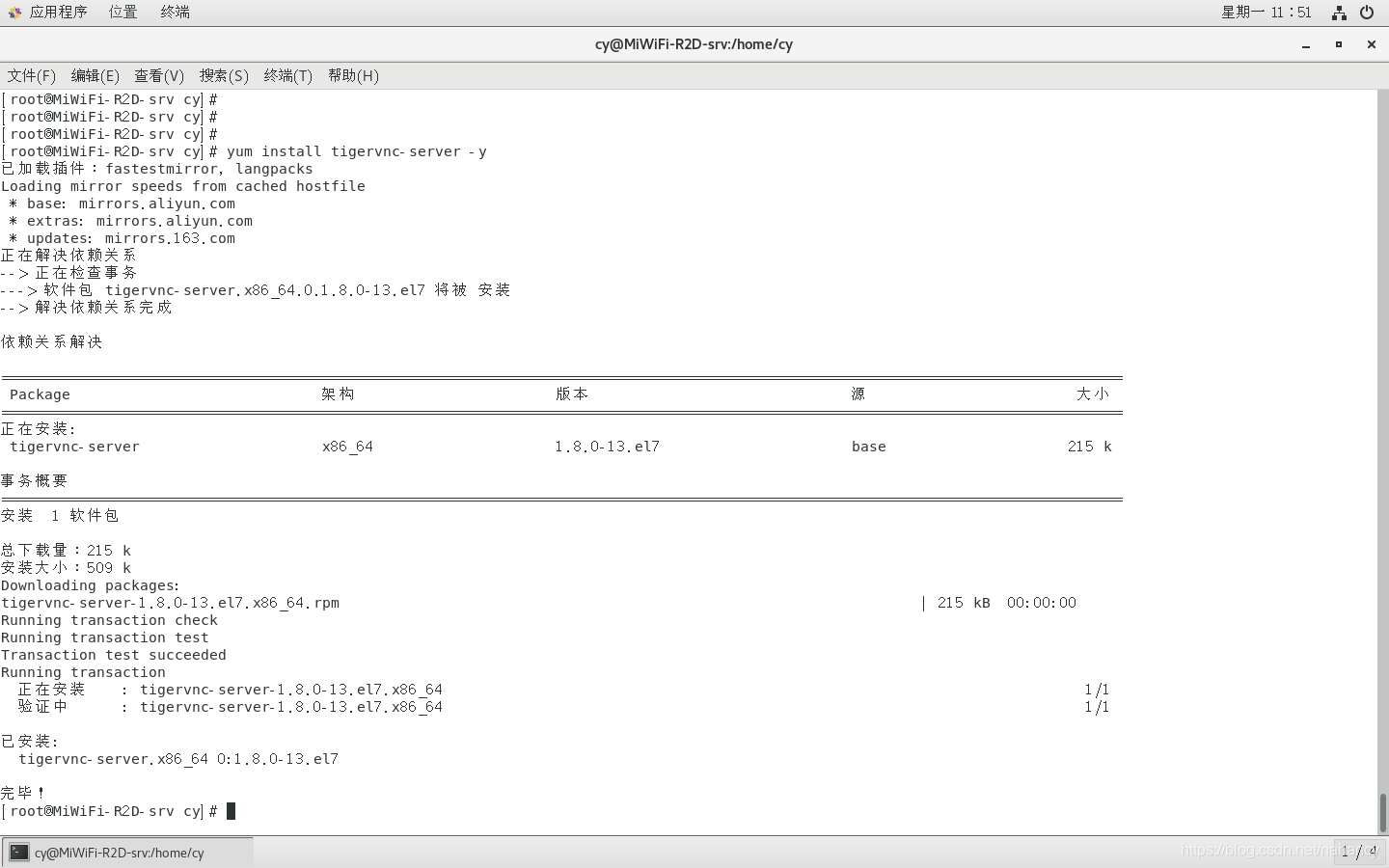
安装后可以使用如下命令来验证是否安装成功:
rpm -qa|grep tigervnc-server

第二步:复制vnc的启动操作脚本, vncserver@:1.service中的:1表示"桌面号",启动的端口号就是5900+桌面号,即是5901,如果再有一个就是2啦,端口号加1就是5902,以此类推:
cp /lib/systemd/system/vncserver@.service /etc/systemd/system/vncserver@:1.service
第三步:编辑 /etc/systemd/system/vncserver@:1.service
vim /etc/systemd/system/vncserver@\:1.service
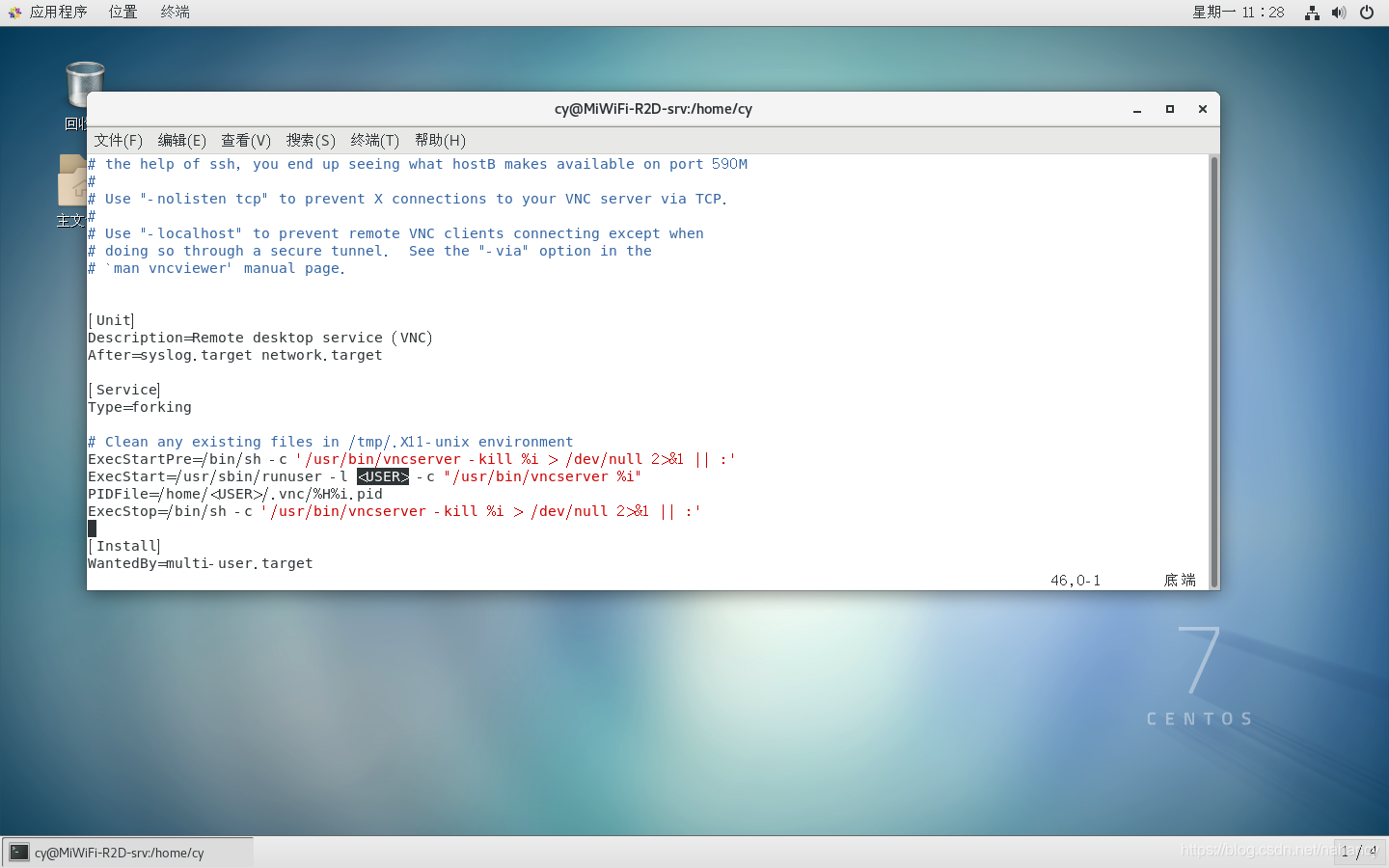
vnc配置文件修改前
找到其中的 ,修改成自己的用户名,如果是root用户登录桌面就使用root用户,如果使用普通用户登录桌面使用普通用户,这里笔者使用用户名:cy
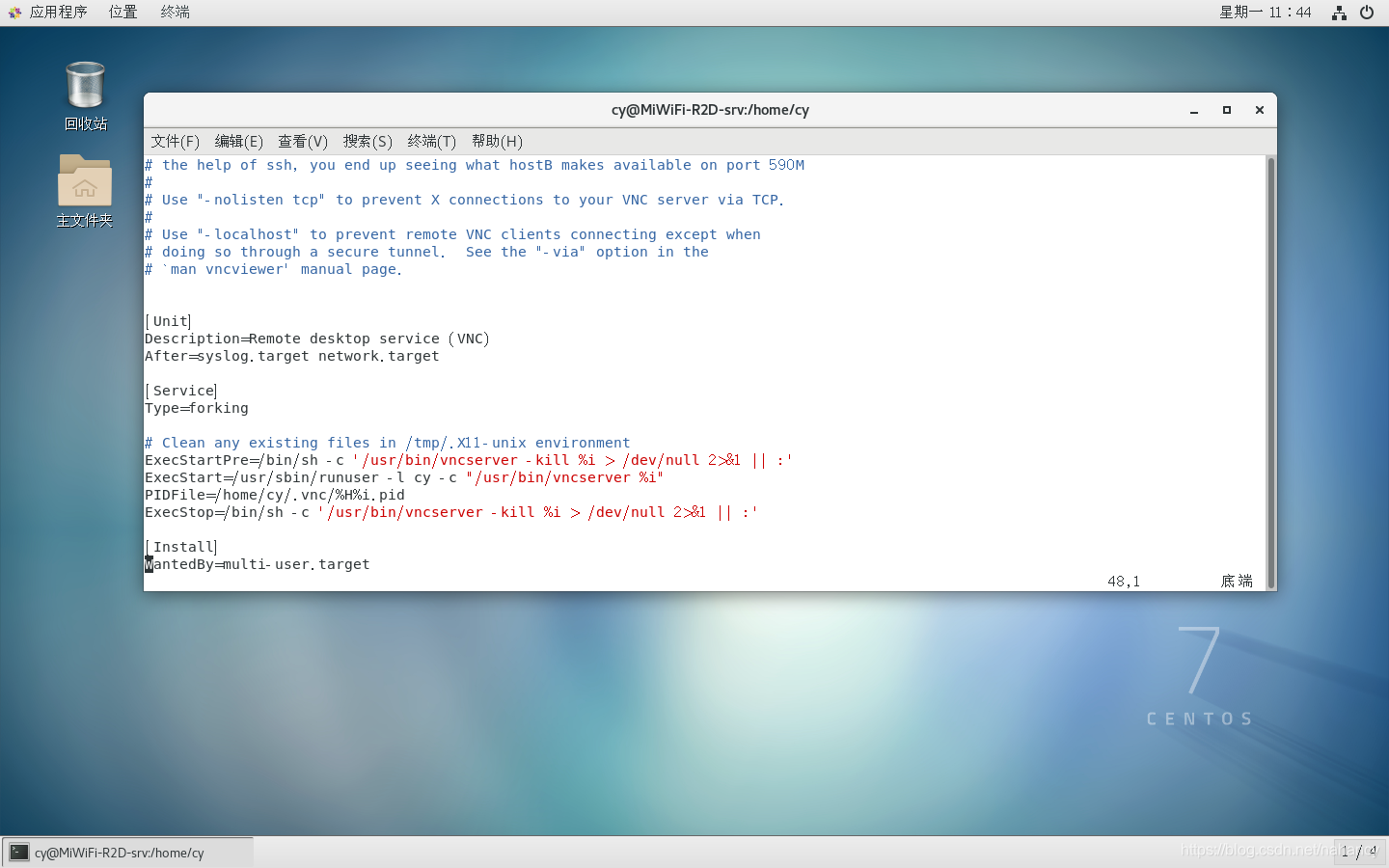
vnc配置文件修改后
修改完毕后保存退出vim。
第四步:设置vnc密码,执行su cy,切换到刚配置文件设置的cy用户,执行(这一步是在cy用户下操作),输入两次密码,输入完成后会提示是否设置view-only password(“View-only *password”密码,*只允许查看,无控制权限。)这个可设可不设:
vncpasswd

第五步:启动服务:
systemctl start vncserver@\:1.service
第一次输入启动服务命令可能会要求输入(从新加载配置文件,新增和配置文件发生变化时都需要执行 daemon-reload 子命令):
systemctl daemon-reload
执行完毕之后在执行启动命令就可以了:

可以加入开机启动,下次开机就会自动启动啦:
systemctl enable vncserver@\:1.service
第六步:查看端口是否监听:
netstat -lnpt|grep Xvnc
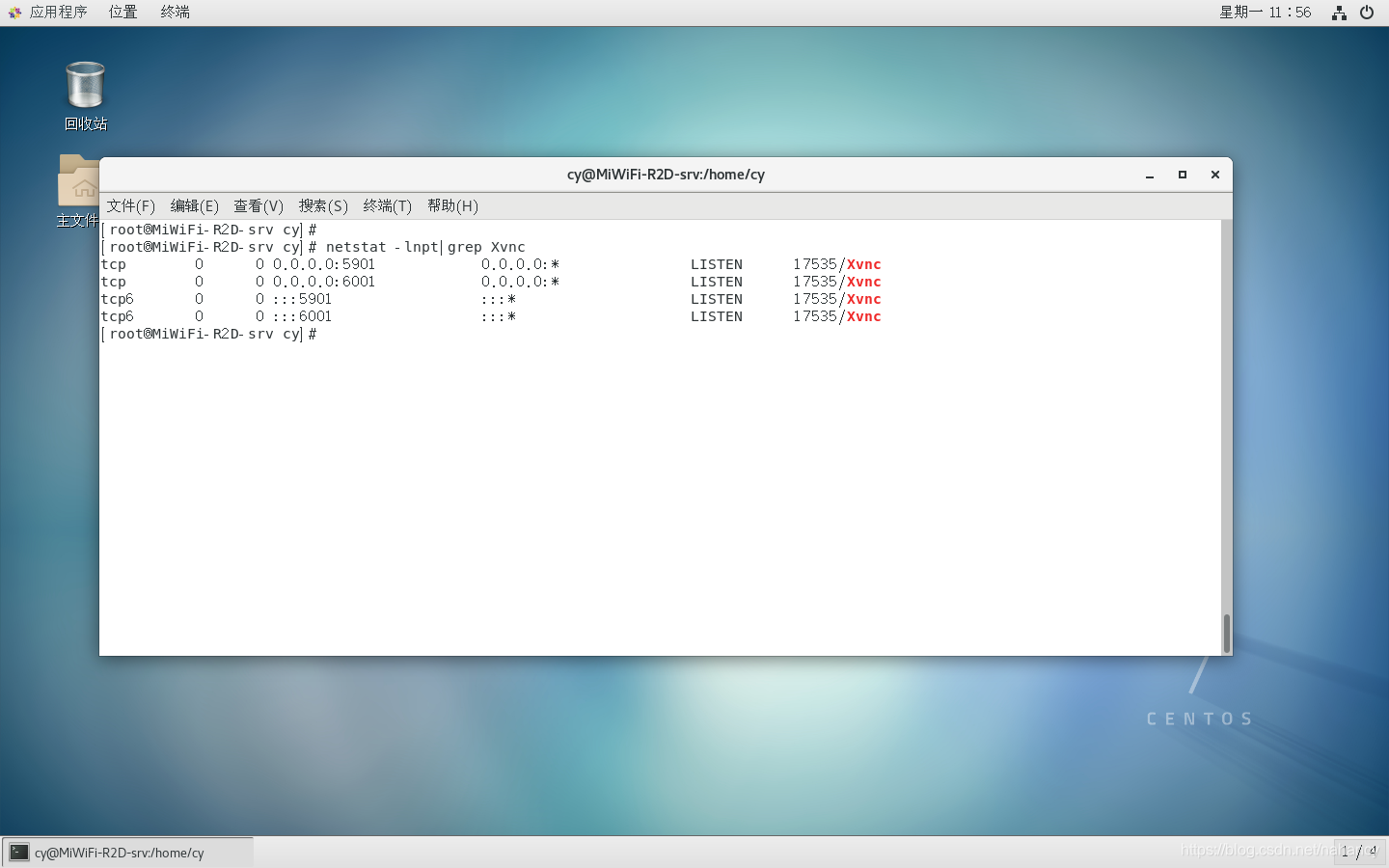
这里我们可以看到5901端口已经被监听
第七步:开放防火墙的5901端口:
firewall-cmd --zone=public --add-port=5901/tcp --permanent
如果防火墙没有启动需要先启动防火墙。

当然也可以狠一点,直接停止防火墙:
systemctl stop firewalld.service

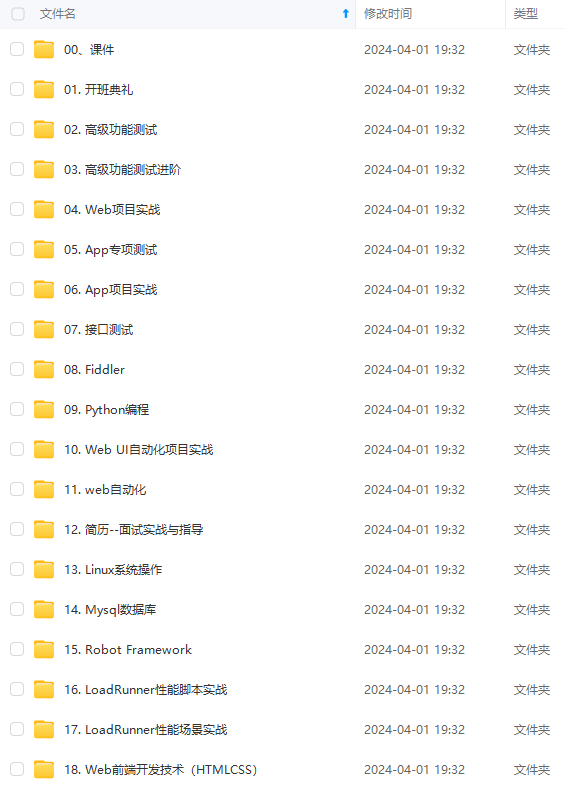
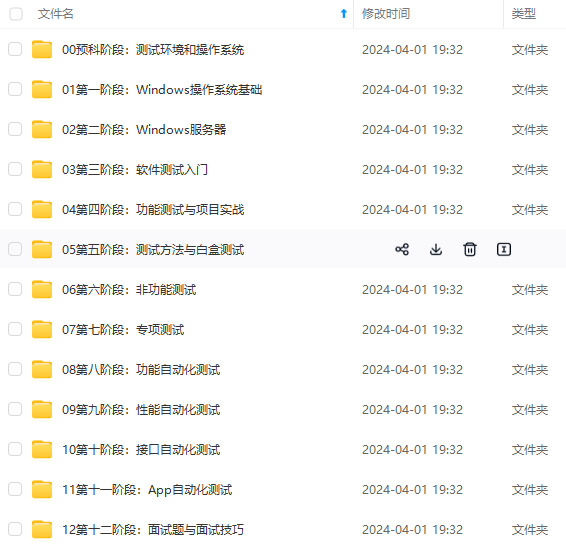

既有适合小白学习的零基础资料,也有适合3年以上经验的小伙伴深入学习提升的进阶课程,涵盖了95%以上软件测试知识点,真正体系化!
由于文件比较多,这里只是将部分目录截图出来,全套包含大厂面经、学习笔记、源码讲义、实战项目、大纲路线、讲解视频,并且后续会持续更新
验的小伙伴深入学习提升的进阶课程,涵盖了95%以上软件测试知识点,真正体系化!**
由于文件比较多,这里只是将部分目录截图出来,全套包含大厂面经、学习笔记、源码讲义、实战项目、大纲路线、讲解视频,并且后续会持续更新






















 8857
8857











 被折叠的 条评论
为什么被折叠?
被折叠的 条评论
为什么被折叠?








